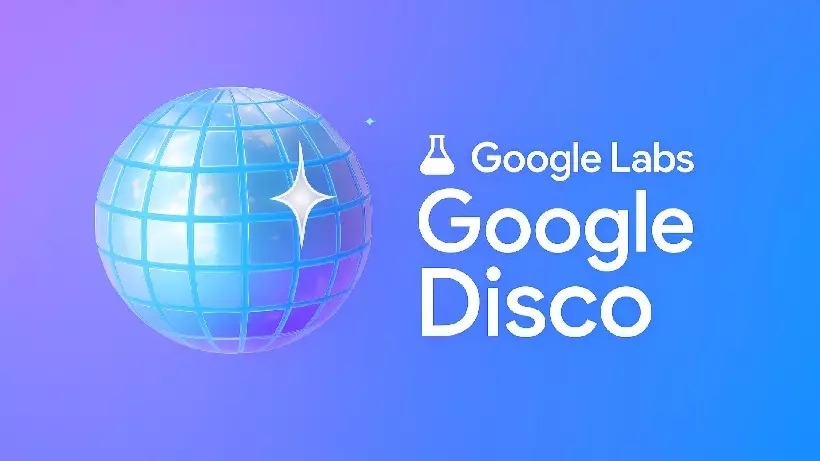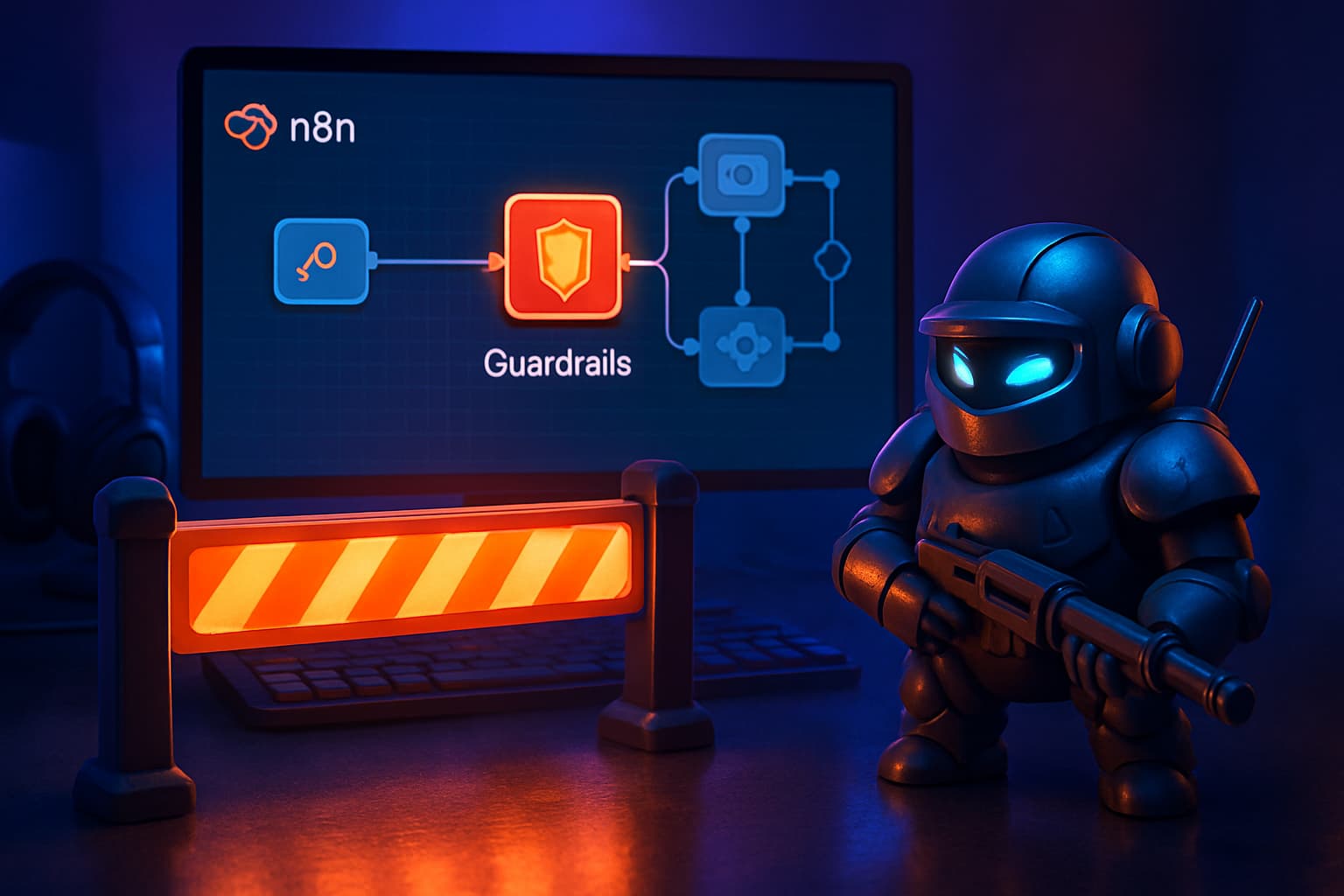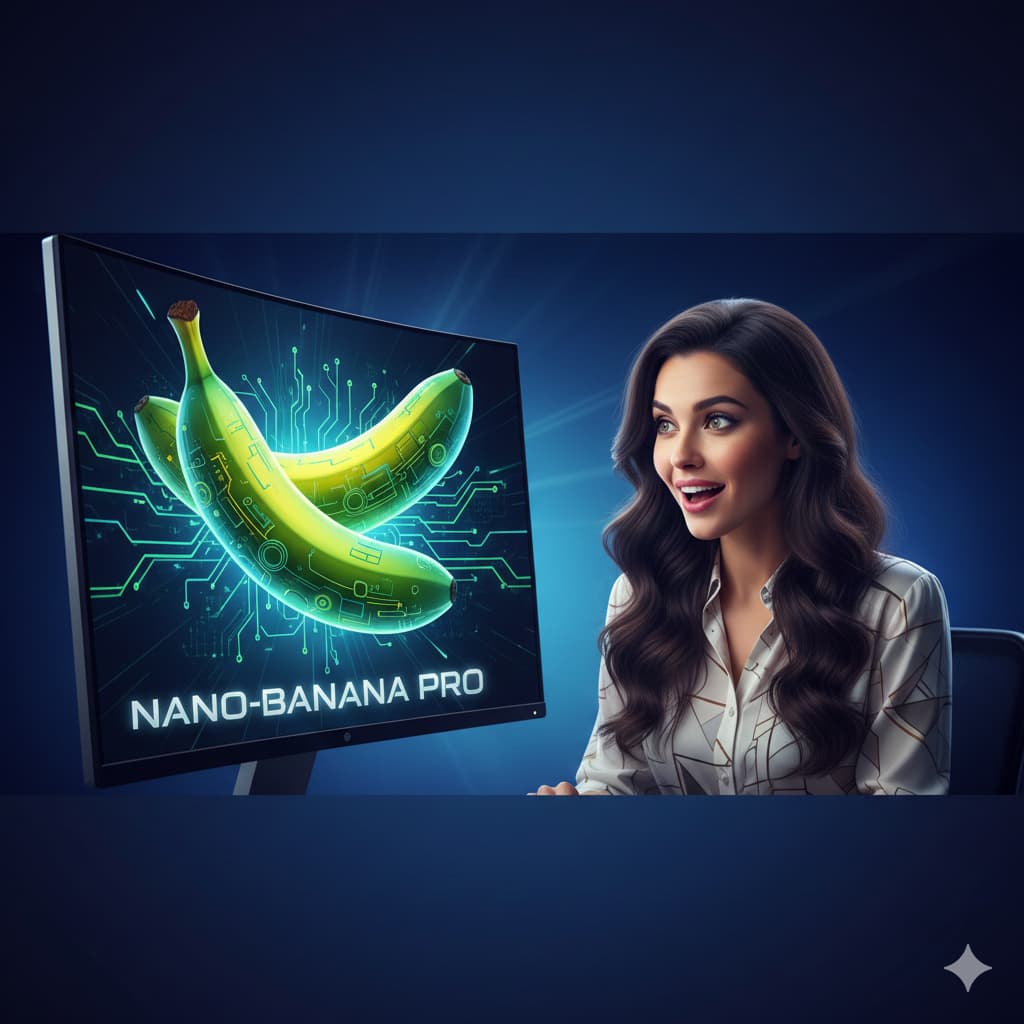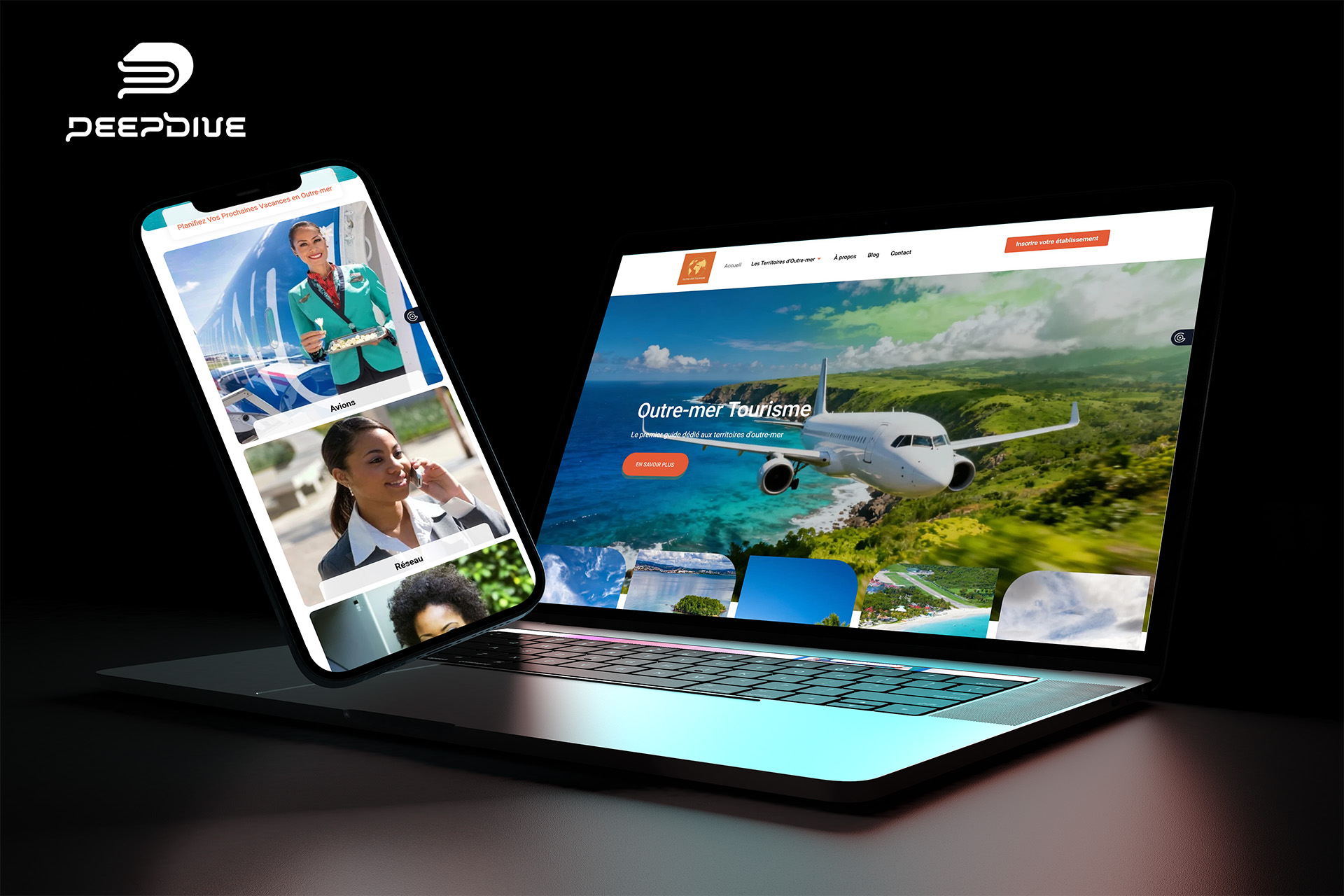Nano-Banana enfin intégré officiellement dans Photoshop à lire ici
Vous rêvez de donner des super-pouvoirs à Photoshop ? Avec Nano Banana (Gemini 2.5 Flash) et Flux Kontext, l’édition photo devient plus intuitive, rapide et franchement fun 🍌. Fini les allers-retours fastidieux : vous pouvez générer, retoucher et intégrer directement vos créations IA dans vos calques Photoshop. DeepDive vous explique comment installer et utiliser ce script malin signé Rob de Winter.
Nano Banana et Flux Kontext : à quoi ça sert ?
- Nano Banana (Gemini 2.5 Flash)
Rapide, léger, il propose des options comme l’utilisation de la couleur de premier plan ou encore l’image de référence (exclusivité macOS pour l’instant). Idéal pour générer des éléments cohérents en quelques secondes. - Flux Kontext (Pro & Max)
Un cran au-dessus pour les retouches contextuelles : gestion de la typographie, de l’éclairage et des ombres. La version Max est particulièrement efficace pour tout ce qui touche au texte et à l’intégration graphique.
👉 Le gros atout : vos sélections, vos pinceaux et vos couleurs habituelles deviennent les bases d’une génération IA directement intégrée à Photoshop. Résultat ? Un nouveau calque qui conserve les ombres, la lumière et la matière d’origine.
Étape 1 : Créez un compte Replicate et ajoutez du crédit
Avant toute chose, il faut configurer Replicate, le service qui fait tourner les modèles.
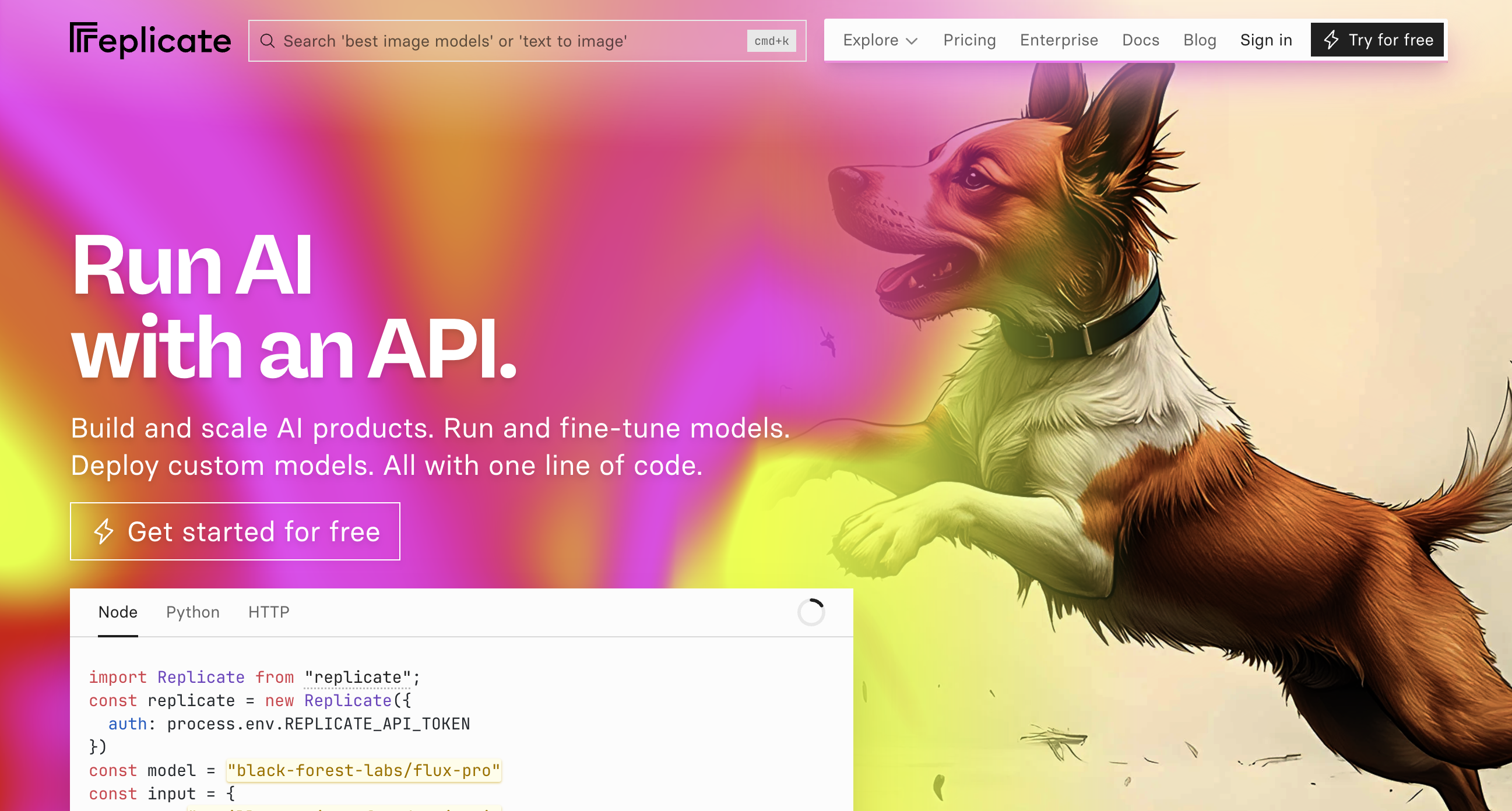
- Rendez-vous sur replicate.com et connectez-vous avec GitHub (créez un compte si nécessaire).
- Allez dans Account settings > Billing et ajoutez au moins 10 $ de crédit.
- Coût moyen : 0,039 $ par image avec Nano Banana, 0,04 $ avec Flux Kontext Pro et 0,08 $ avec Flux Kontext Max.
- Désactivez l’auto-reload pour éviter toute mauvaise surprise.
- Créez un API token (toujours dans Account settings > API tokens). Copiez-le, vous en aurez besoin dans Photoshop.
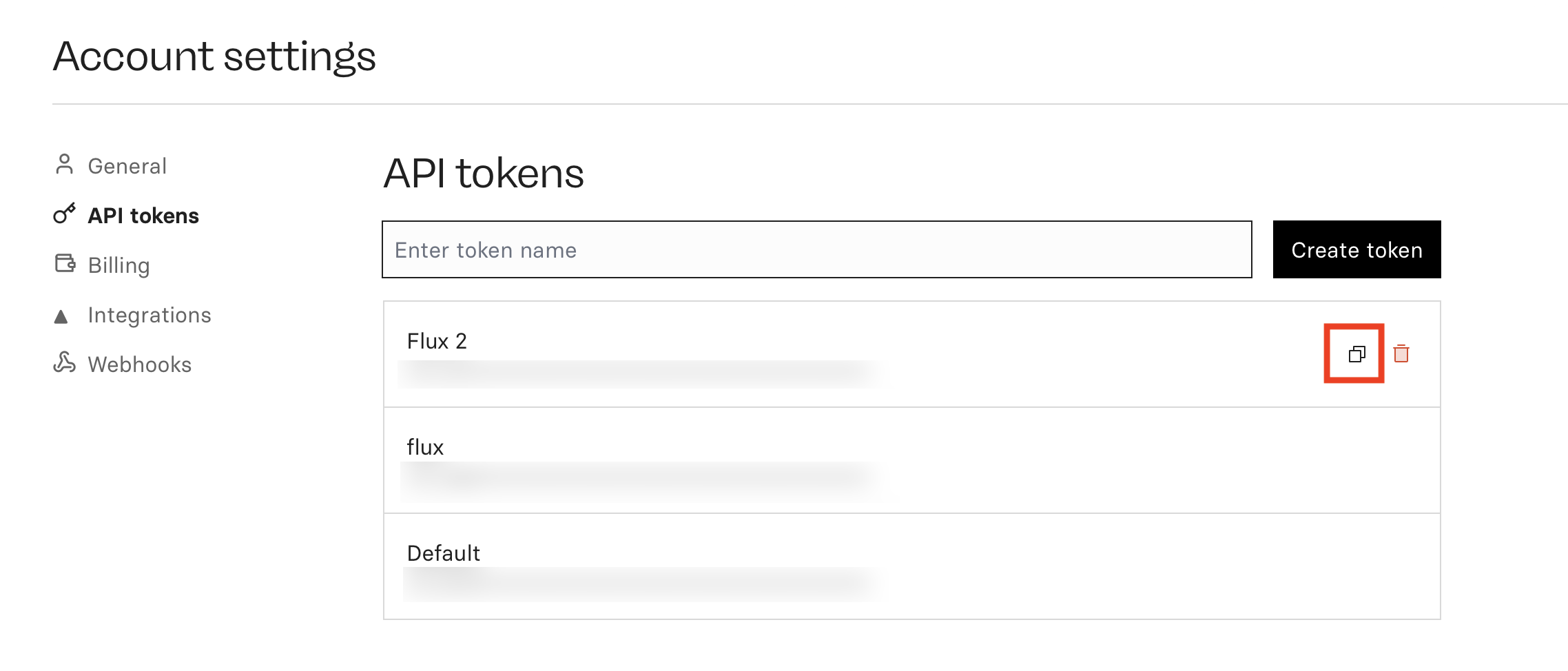
💡 Avec 10 $, vous avez largement de quoi tester le plugin sans risque.
Étape 2 : Installer le script dans Photoshop
- Téléchargez le fichier
.jsxfourni après l’achat. (9$ HT) - Copiez-le dans le dossier Scripts de Photoshop :
- macOS :
/Applications/Adobe Photoshop [version]/Presets/Scripts/ - Windows :
C:\Program Files\Adobe\Adobe Photoshop [version]\Presets\Scripts\
- macOS :
- Redémarrez Photoshop.
- Vous verrez apparaître le script dans Fichier > Scripts > Nano-Banana-Flux-Kontext.
⚠️ Sur Windows, il est normal de voir brièvement des fenêtres de commande apparaître. La fonction « Image de référence » n’est pas encore disponible, mais vous pouvez insérer une photo dans votre document et la mentionner dans le prompt.
Étape 3 : Premier lancement et configuration
- Ouvrez un document dans Photoshop.
- Allez dans Fichier → Scripts → FluxKontext.
- Au premier lancement, une fenêtre Settings s’ouvre : collez votre API token Replicate.
- Choisissez votre modèle préféré (Nano Banana ou Flux Kontext).
Étape 4 : Générer vos premiers contenus IA dans Photoshop
- Faites une sélection dans votre document.
- Lancez le script via Fichier > Scripts > Nano-Banana-Flux-Kontext.
- Saisissez un prompt court et précis (ex. « ajouter une lampe métallique dorée avec reflet réaliste »).
- Sélectionnez le modèle souhaité.
- Cliquez sur Generate : le résultat apparaît comme un nouveau calque, parfaitement intégré.
Astuces pour de meilleurs résultats
- Raccourci clavier : attribuez une combinaison (par ex. Cmd-Shift-K) pour gagner du temps.
- Prompts courts et précis : matériaux, couleurs, lumière. Flux Kontext a besoin de plus de détails que Nano Banana.
- Sélections généreuses : laissez un peu de marge pour aider l’IA à contextualiser.
- Nano Banana pour le fun, Flux pour la lumière : Nano Banana est rapide et polyvalent, Flux Kontext excelle pour gérer ambiance et typographie.
- Testez vos croquis : un simple trait de pinceau peut devenir un objet complet une fois interprété par Nano Banana.
Pour ceux qui veulent l’ouvrir avec un raccourci clavier : Placez votre script dans le dossier Scripts de Photoshop : Windows : C:\Program Files\Adobe\Adobe Photoshop [version]\Presets\Scripts macOS : /Applications/Adobe Photoshop [version]/Presets/Scripts Redémarrez Photoshop et votre script apparaîtra sous Fichier > Scripts. Créez une nouvelle action : Ouvrez le panneau Actions (Fenêtre > Actions). Cliquez sur le bouton Nouvelle action ➝ donnez-lui un nom. Dans le menu déroulant « Touche de fonction », choisissez votre raccourci (par exemple, F2, F3, Maj+F2, etc.). Appuyez sur Enregistrer. Pendant l’enregistrement, allez dans Fichier > Scripts > [Votre script]. Photoshop l’exécutera une fois pendant l’enregistrement. Arrêtez l’enregistrement de l’action. Maintenant, appuyez sur le raccourci choisi pour exécuter le script instantanément.
Verdict DeepDive
À 9 $, ce script est une pépite : il transforme Photoshop en studio créatif boosté à l’IA. Nano Banana surprend par sa rapidité et sa cohérence, tandis que Flux Kontext apporte ce petit supplément d’âme pour la lumière et les compositions complexes. En attendant la version officielle d’Adobe ça vous permet de faire des tests et de modifier vos créations de façon vraiment plus précise !
Un petit investissement, une installation simple, et vous voilà avec un Photoshop qui comprend vos envies… presque comme si André Gentit lui-même vous chuchotait les prompts.
Cet article est une traduction de la page de Rob de Winter sur Gumroad
💡à lire en complément
- Nano Banana 2 : Google sort l’artillerie légère pour exploser la création IA sur mobile
- Quoi faire avec Nano-Banana ? Des Cas d’usages simples
- Comment ajouter Nano Banana et Flux Kontext à Photoshop : le guide complet
- Nano Banana : l’IA de Google qui veut rendre Photoshop obsolète (ou presque)
- NanoBanana : l’outil d’IA gratuit qui transforme vos images en créations visuelles
Envie d'en apprendre plus
On vous expliquera notre mode de fonctionnement. Vous pourriez être agréablement surpris.
En apprendre plus sur l'Intelligence Artificielle avec DeepDive
Formateur & Consultant en Stratégie Web et IA générative
Vous souhaitez bâtir une stratégie de communication efficace, booster la performance de votre site internet ou mieux comprendre les dynamiques des réseaux sociaux ?
👉 Avec DeepDive, je vous accompagne grâce à une expertise terrain (ex-dirigeant d’agence digitale depuis 2011) et une veille continue sur les nouvelles pratiques numériques.
👉 J’interviens auprès de TPE, PME et collectivités, mais aussi en écoles et organismes (CNAM, CCI, écoles de commerce) pour rendre le numérique accessible et opérationnel.
👉 Mes formations couvrent le webmarketing, l’e-commerce, l’IA générative et incluent également une sensibilisation aux risques liés aux usages du web et des réseaux sociaux.
Mon objectif : transmettre des savoirs concrets pour que chaque apprenant — étudiant, salarié, entrepreneur ou institution — puisse transformer le numérique en véritable levier de réussite.
Découvrez mon petit robot PromptyBot qui vous propose des centaines de prompts optimisés